本篇文章给大家分享的是有关如何安装mysql 8.0.24版本,小编觉得挺实用的,因此分享给大家学习,希望大家阅读完这篇文章后可以有所收获,话不多说,跟着小编一起来看看吧。
从Mysql官网下载mysql
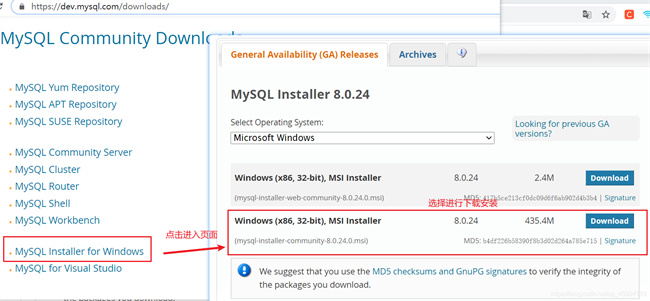
下载完成后直接双击进行安装,打开后的页面如下所示:
选择自定义custom,接着下一步
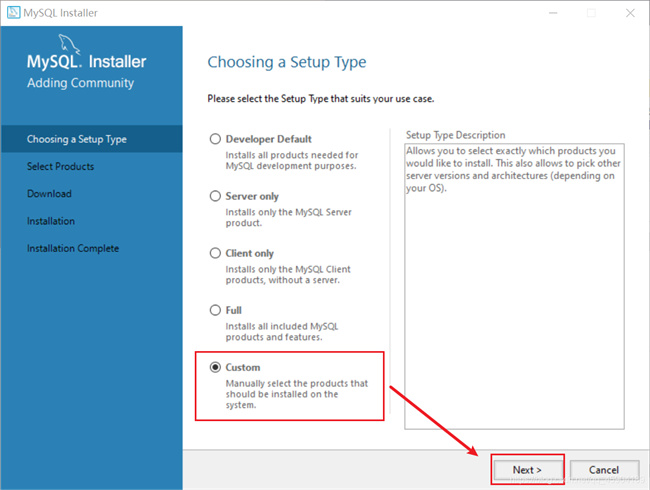
将MySQL Server 展开,添加到右边(点击绿色箭头)
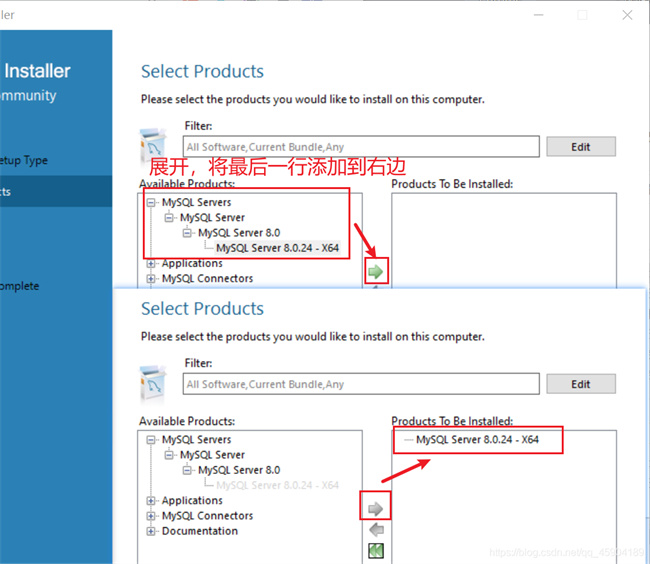
选择安装位置后点击ok
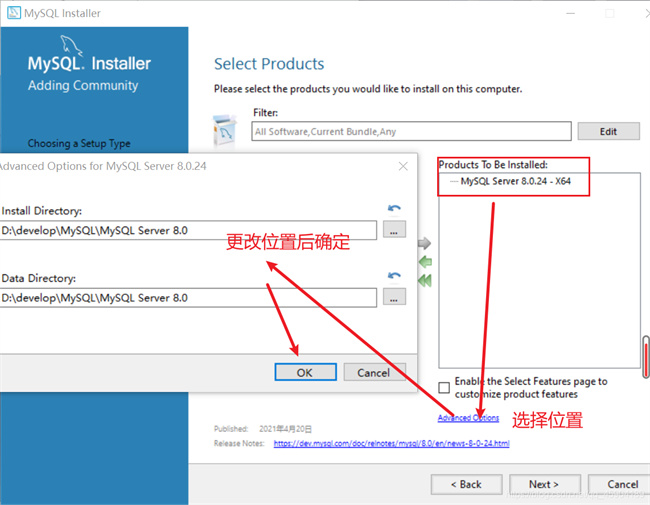
点击Next,点击MySQL Sever,选择后再点击Execute
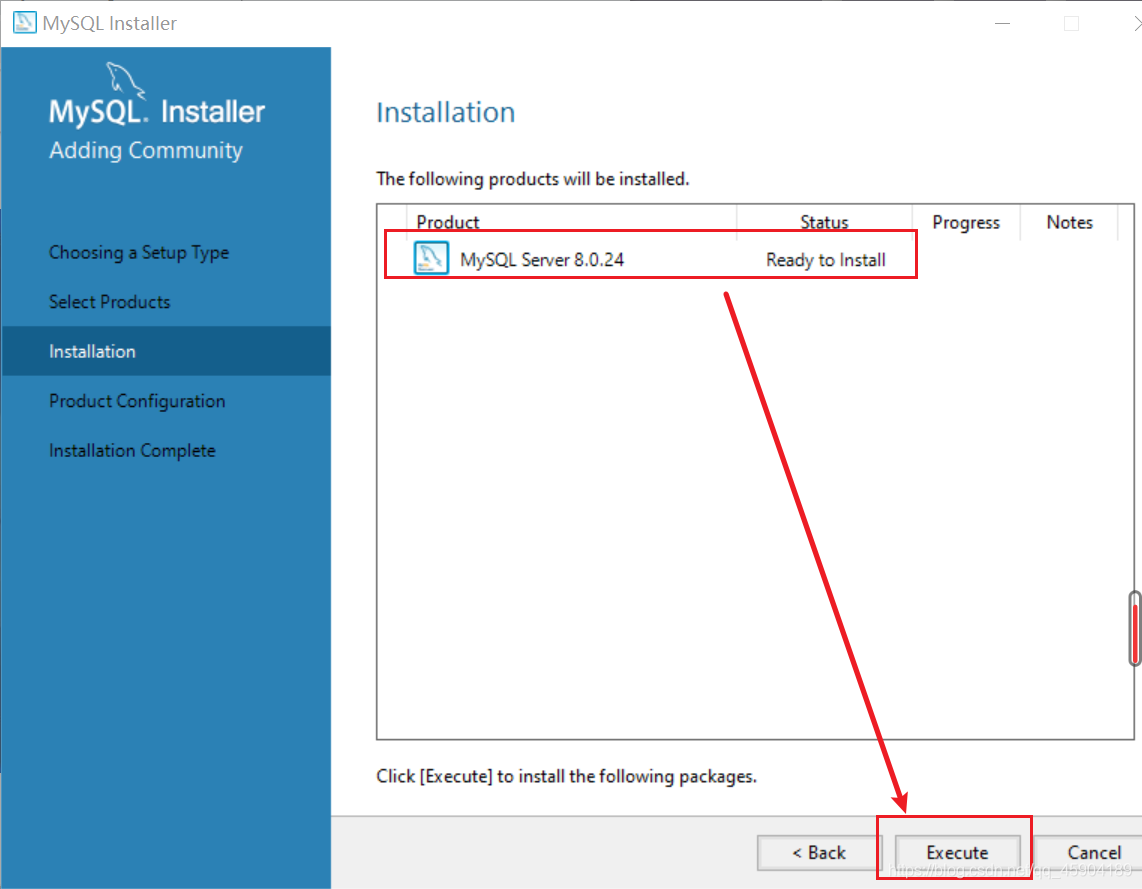
下载完成后点击下一步(需要等待一小会儿)
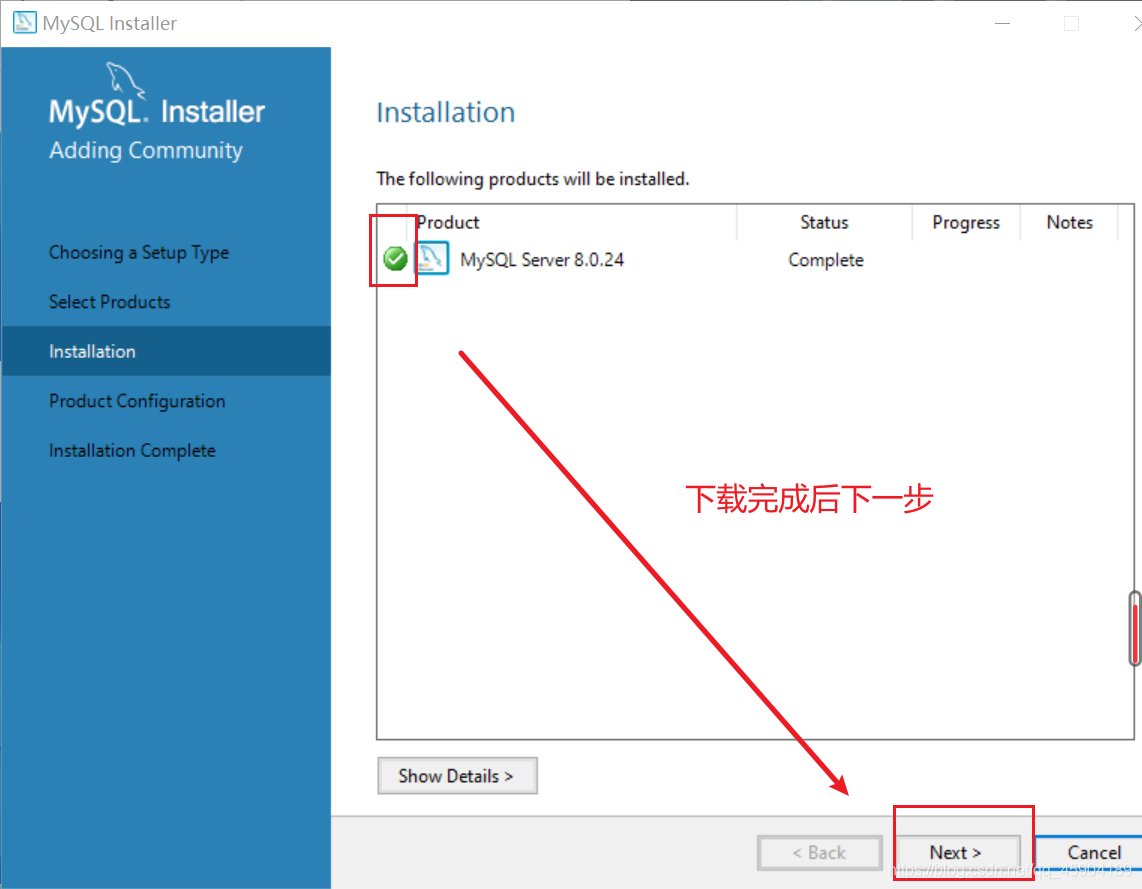
直接下一步
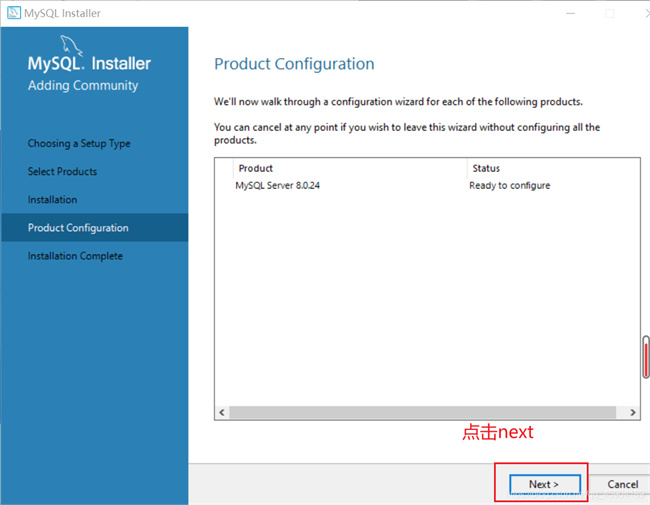
下一步
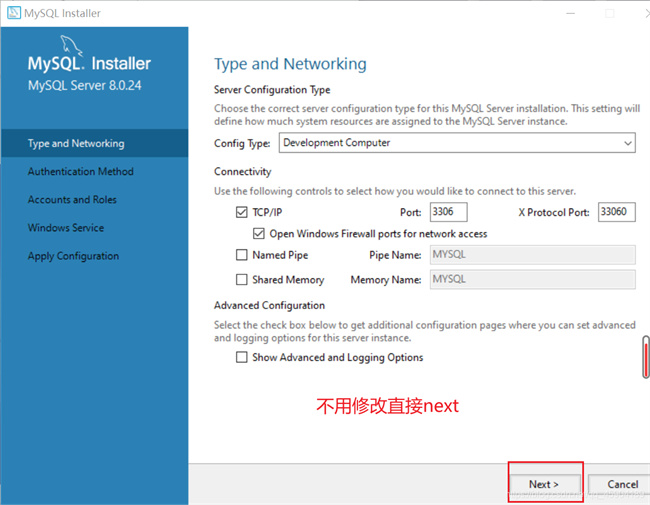
一般情况下选择第二个即可,然后点击下一步
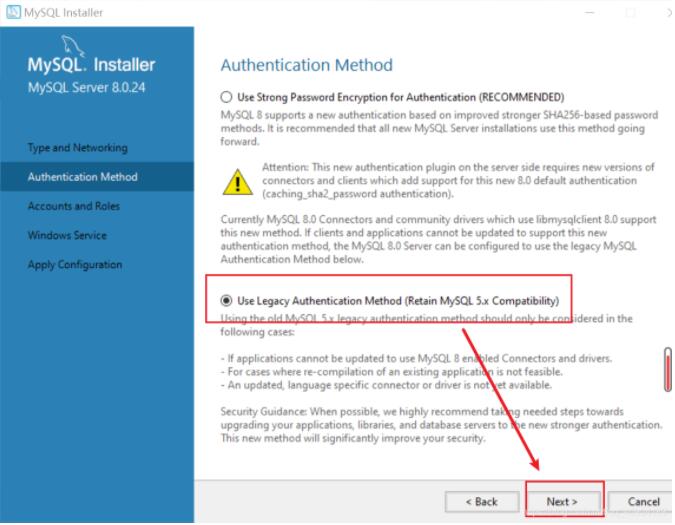
设置密码,设置的密码为默认root的密码
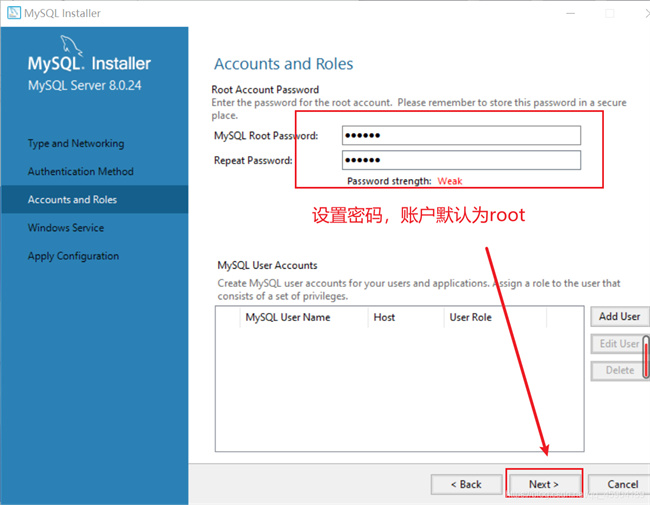
下一步
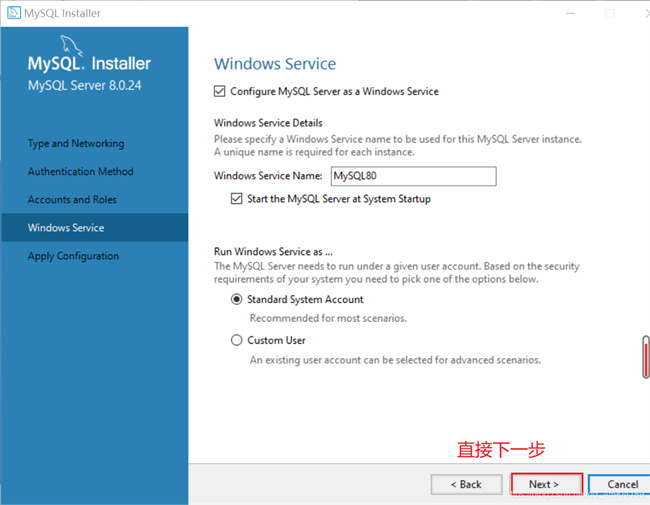
点击Execute,然后等待一小会儿
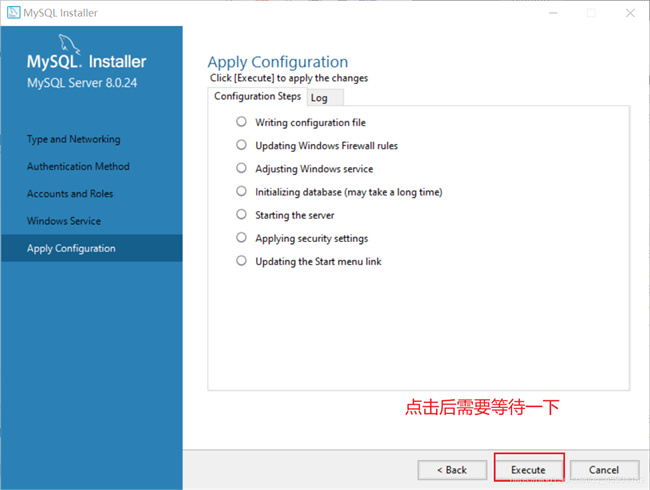
完成后点击Finish
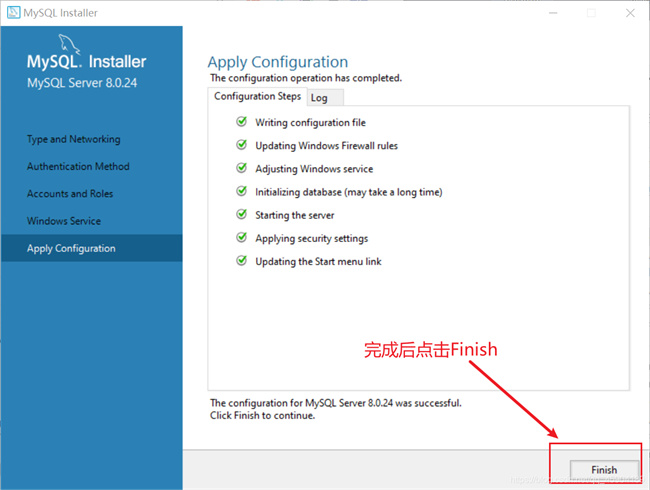
下一步
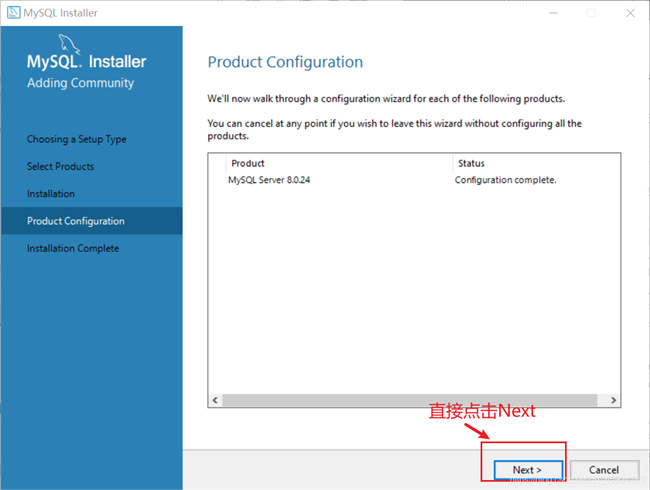
完成
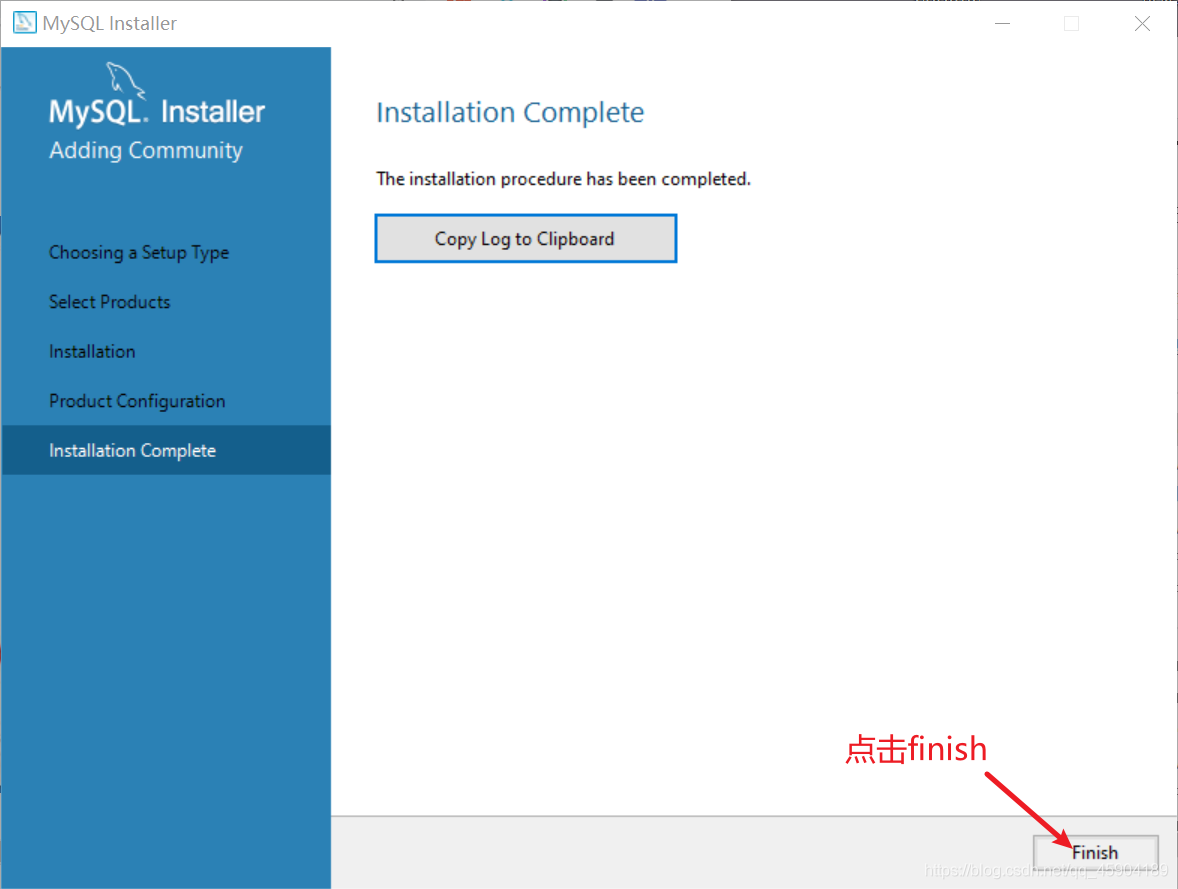
安装完成后在开始界面点击mysql
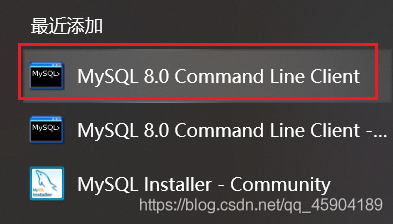
输入密码(刚才设置的密码)后进入mysql
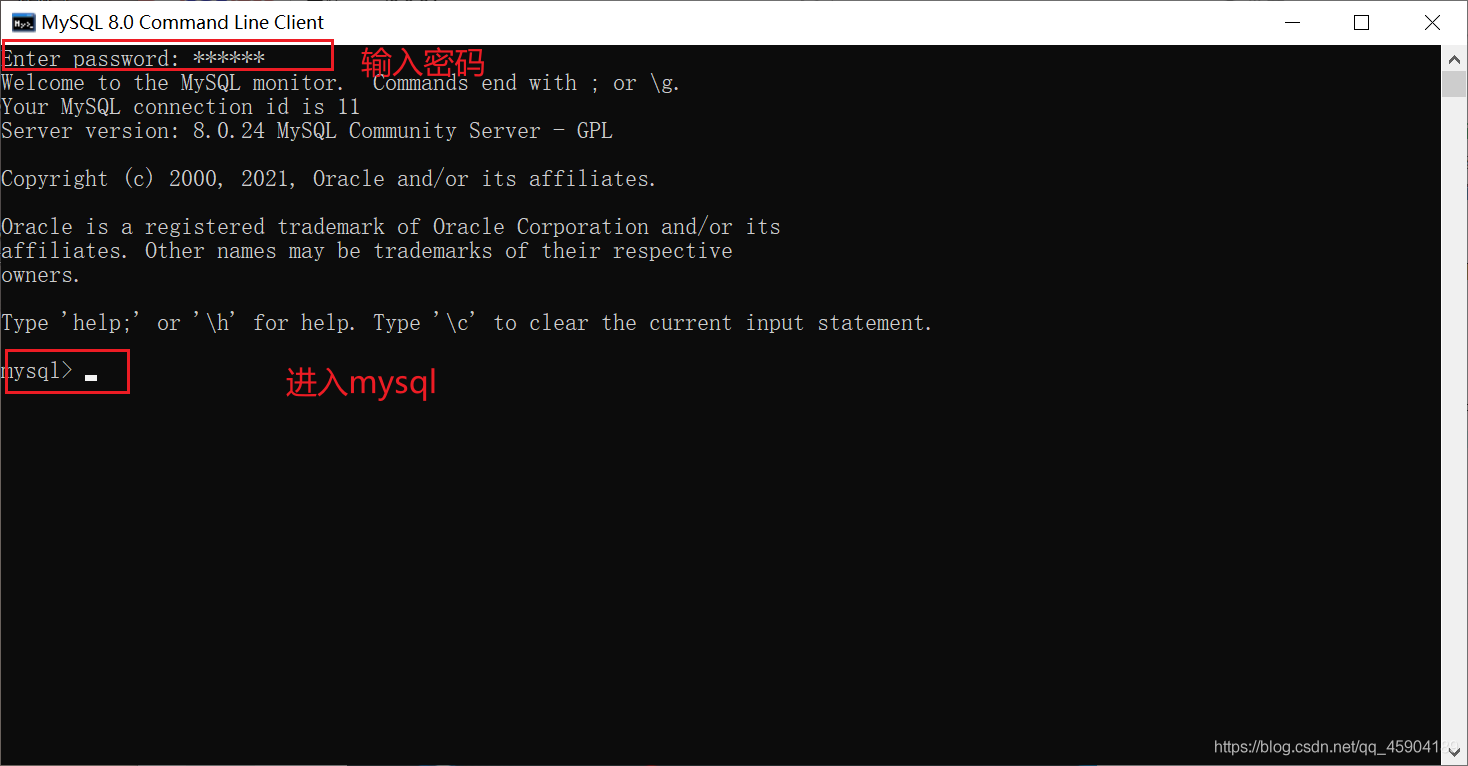
以上就是如何安装mysql 8.0.24版本,小编相信有部分知识点可能是我们日常工作会见到或用到的。希望你能通过这篇文章学到更多知识。更多详情敬请关注亿速云行业资讯频道。
免责声明:本站发布的内容(图片、视频和文字)以原创、转载和分享为主,文章观点不代表本网站立场,如果涉及侵权请联系站长邮箱:is@yisu.com进行举报,并提供相关证据,一经查实,将立刻删除涉嫌侵权内容。